Wps office 2015 增强版办公软件秉承了WPS一贯轻巧灵快、安装便捷的特点,深度兼容微软Office,Windows 7风格的新界面赋予用户焕然一新的视觉享受,还实现了让用户在时尚界面与经典界面之间一键切换。另外,Wps office 2015 增强版特别分享10大文档创作工具,具备100项深度功能改进,并支持随时随地办公,再加上其专业的贴心服务,将给用户带来全新的体验。
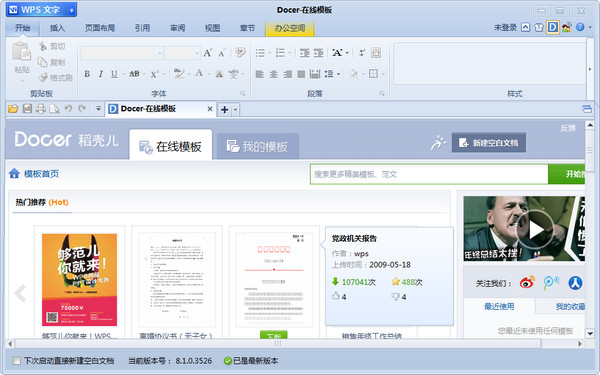
Wps office 2015 增强版软件特色
Wps office 2015 增强版在增加了诸多新功能的同时依然保持轻巧灵快的特点,WPS Office 2014个人版安装包体积仅42M,用户不必耗时等待下载,也不必为安装费时头疼,1分钟即可完成下载与安装。虽然身材瘦小却并不影响其强大功能的发挥。
Wps office 2015 增强版深度兼容微软Office 各个版本(微软Office 97-2007),与微软Office实现文件读写双向兼容。同时,WPS Office 2015官方版无论是界面风格还是应用习惯都与微软Office完全兼容,用户无需学习就可直接上手。而且,WPS Office 2015个人版在安装过程中会自动帮用户关联.doc、.xls、.ppt等Microsoft Office文件格式,WPS保存的默认格式也会被设置为通用格式。作为轻盈、便捷的免费软件,WPS Office 2014个人版让用户可以明显体会其分享的轻松与高效。
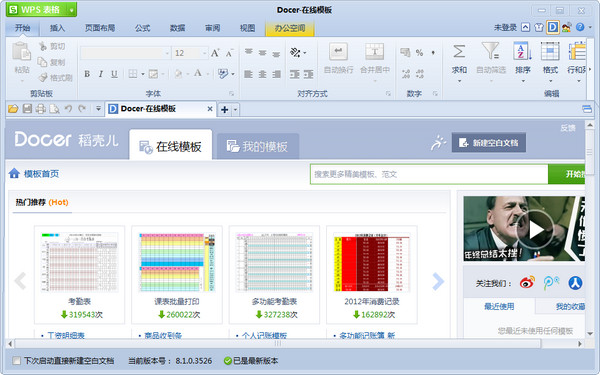
Wps office 2015 增强版文字
1) 任务栏实时查看文档字数
2) 连续输入3个=、-、~,按回车,直接产生相应分隔线
3) 新增快捷键:Shift+F5定位到上次关闭文档时的光标所在位置
4) 优化表格对象上4个浮动控件图标样式及调整行列时分隔线颜色
5) WPS文字 页面颜色支持跟随系统颜色设置
6) 改进了状态栏中的修订改写、拼写检查选项,在各个选项旁添加指示灯
7) 取消章节导航窗格自动显示功能(切换至章节选项卡时不自动显示章节导航窗格)
8) 优化段落布局功能
WPS表格
1) 改进公式求值、循环引用、中断计算以及自动存盘体验
2) 易用性改进:编辑栏支持函数括号着色
3) 打印预览时增加分页预览按钮
4) 增加列宽单位:磅、英寸、厘米、毫米、字符
5) 优化函数,提高函数在编辑时的计算效率、性能
WPS演示
1) 美化幻灯片缩略图鼠标经过状态及选中状态效果
2) 改进幻灯片版式,新增文字版式和内容版式混排
3)2012界面下,新增幻灯片播放快捷入口(开始-幻灯片)
WPS公共
1) 美化素材库图标
2) 新增快捷键:Shift+F10调出右键菜单
3) 优化GIF、BMP、JPG图片格式另存后的默认背景色
4) 修正插入素材库图片,部分图片跑版(不在光标位置)的问题
5) 修正设置自动隐藏系统任务栏,WPS最大化 鼠标移至屏幕底端时,
系统任务栏不能自动显示问题
6) 2012界面下,页面布局选项卡 | 页面设置控件组增加单元格纸张方向
2012界面下,开始选项卡 | 对齐方式控件组增加单元格文本方向
2012界面下,开始选项卡 | 对齐方式控件组增加单元格垂直对齐方式
7) 界面支持WIN7玻璃效果
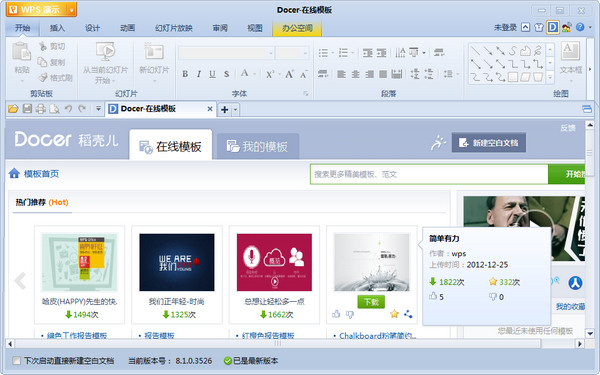
使用方法
新建
1、直接双击桌面上WPS Office为你创建好的WPS文字的快捷方式,打开后单击菜单栏的【wps文字】,在弹出的窗口中单击【新建】,创建一个空白文档。
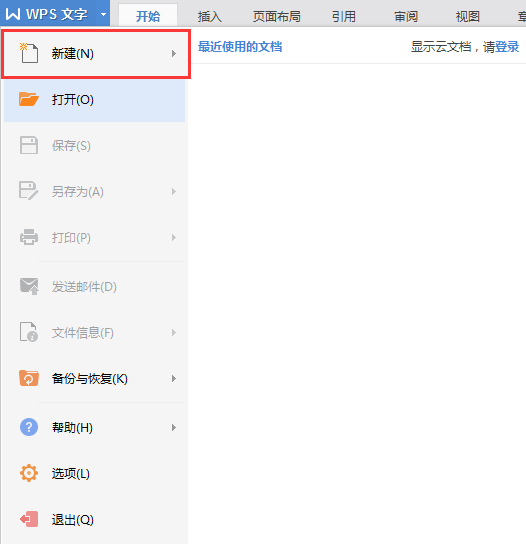
2、在空白区域右击鼠标,移到“新建”,在弹出的次级菜单里再单击“WPS文字 文档”。
保存
1、点击菜单栏左下角常用按钮的【保存】按钮。如果你是点击快捷方式打开WPS文字并且第一次保存该文件,会弹出选择保存路径的对话框。在对话框底部的下拉菜单里,就可以自己选择保存的格式了。
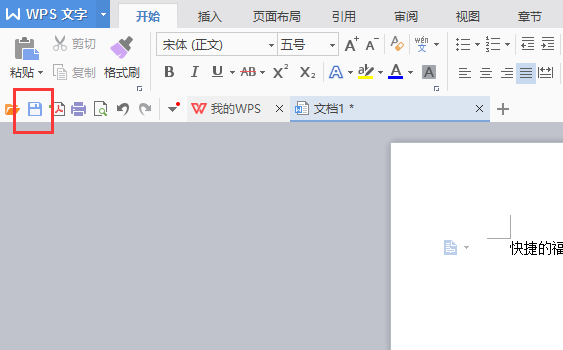

2、点击左上角【WPS文字】按钮,在下拉菜单中点击【保存】或者【另存为】,鼠标在【另存为】按钮上悬停还会弹出更直观的保存格式。
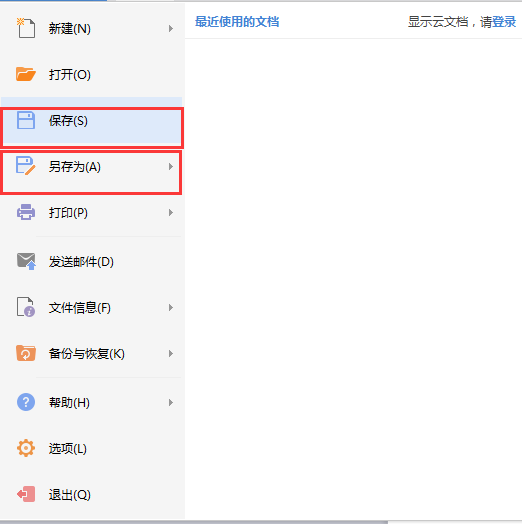
Wps office 2015 增强版更新日志
全新界面、全新设计
全新2014界面皮肤
皮肤随心换,空间布局更合理
功能入口:
启动WPS任意组件
2013/2012风格下,点击程序右上角更改界面图标
经典风格下:点击常用工具栏上更改界面图标
Qing 轻办公
文档分享、讨论与协作,轻松团队办公
功能入口:
点击开始菜单-WPS轻办公
任务窗格-文档协作
表格增至百万行
强大ET新引擎,轻松处理大数据
功能入口:
启动WPS表格组件即可
组织结构图
WPS演示,新增组织结构图工具,轻松插入常用结构图
功能入口:
启动WPS演示,点击插入选项卡下的组织结构图
什么是轻办公
通过它可以实现多人、多平台、多文档的协作办公体验:
轻办公可以直接对编辑的文档进行存储,而后用户可以建立一个圈子,把与该文档相关的人加进圈子,大家就可以在圈子里针对文档进行讨论、修改!
轻办公入口
在安装轻办公版本后,可以双击桌面的轻办公图标,或在WPS中打开
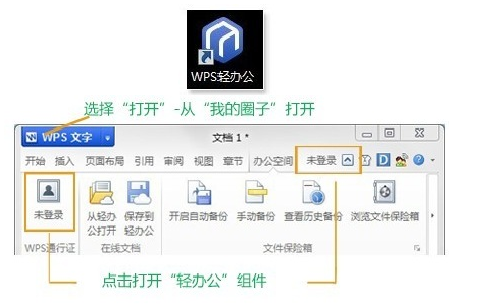
2.登录轻办公
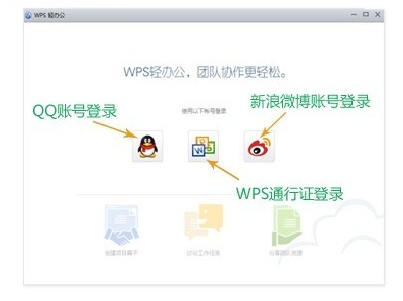
3.建设你的工作圈
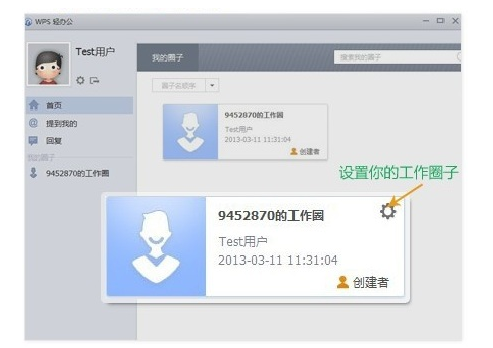
自定义工作圈名字,新增工作圈成员
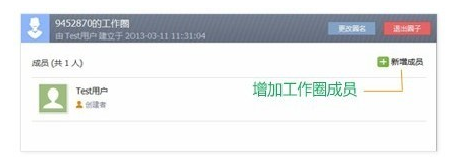
一键生成外链,直接把链接交给成员,自动加入圈子
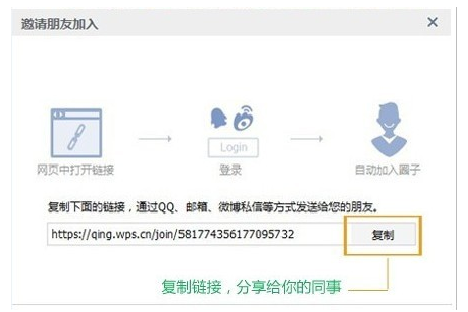
4.进入工作圈,感受轻办公分享的新体验!点击进入工作圈后,界面将分为讨论区和文档列表区
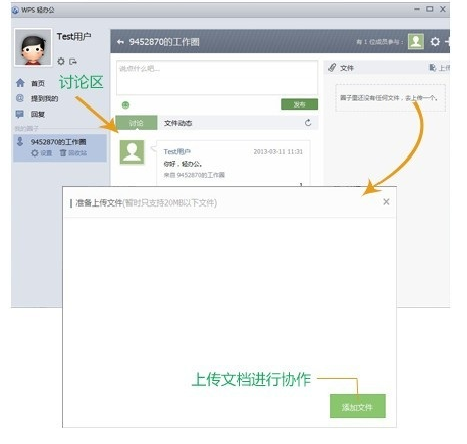
快来上传你的第一篇协作文档吧~~!
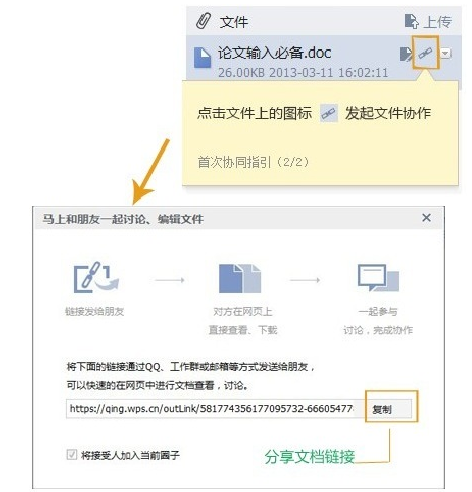
文档成功上传后,右边列表出现已上传文档。点击分享链接按钮,生成分享外链,发送给成员直接观看
5.外链分享
直接在浏览器中打开文档外链,会出现预览页和交流区。
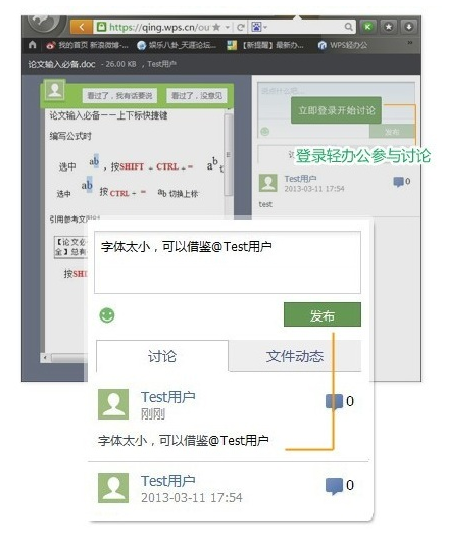
6.互动协作
如果你被@到,或者分享的文档有评论,都能从轻办公中看到,另外也可以在WPS的任务窗格中查看最新消息。
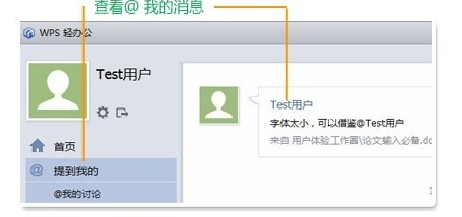
在WPS中,按CTRL + F1,打开任务窗格
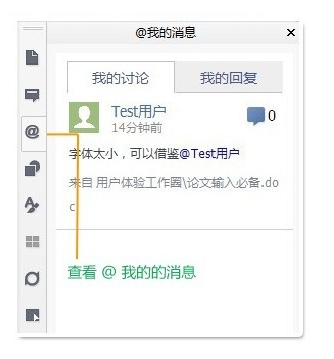
下载仅供下载体验和测试学习,不得商用和正当使用。
下载体验
